Uživatelská příručka. PŘIPOJENÍ TERMINÁLU k bezdrátové síti
|
|
|
- Štěpánka Soukupová
- před 6 lety
- Počet zobrazení:
Transkript
1 Uživatelská příručka PŘIPOJENÍ TERMINÁLU k bezdrátové síti
2 Informace obsažené v tomto dokumentu mohou být bez oznámení změněny a nesmí být vykládány jako závazek společnosti Worldline S.A./N.V. (dále jen Worldline ). Obsah tohoto dokumentu, zejména nikoliv však výlučně ochranné známky, průmyslové vzory, loga, texty, obrázky, je majetkem společnosti Worldline a je chráněn belgickým zákonem ze dne o autorském právu a dalšími použitelnými zákony. Slovo YOMANI a ostatní ochranné známky používané v tomto dokumentu jsou majetkem společnosti Worldline. Obsah tohoto dokumentu může být reprodukován třetími stranami nebo jejich jménem s předchozím písemným souhlasem společnosti Worldline a podle jejích pokynů. Společnosti Worldline nevzniká žádná odpovědnost za chyby nebo opomenutí vzniklé při překladu či přepracování tohoto dokumentu. Vyjma případu omezené licence na stahování a tisk vybraného materiálu z tohoto dokumentu pouze pro nekomerční a osobní účely se žádným ustanovením tohoto dokumentu neuděluje licence ani právo na užívání kteréhokoliv chráněného materiálu společnosti Worldline. I když společnost Worldline vyvíjí maximální snahu, aby zajistila správnost informací obsažených v tomto dokumentu, neposkytuje žádnou právní ani komerční záruku za dokument, který je popsán v tomto prohlášení. Technologie je tudíž poskytována, JAK JE, bez záruk jakéhokoliv druhu, výslovných i mlčky předpokládaných, včetně záruk obchodovatelnosti a vhodnosti ke konkrétnímu účelu. Společnost Worldline nezaručuje ani nepřebírá žádnou právní odpovědnost za přesnost, úplnost nebo užitečnost jakékoliv uvedené informace, produktu či postupu. V nejširším rozsahu povoleném příslušnými právními předpisy nenese společnost Worldline ani její spřízněné společnosti, členové statutárního orgánu (představenstva, správní rady), jednatelé, ředitelé, zaměstnanci a zástupci odpovědnost vůči jakékoliv straně za jakékoliv škody případně vzniklé z užívání technologie popsané v tomto dokumentu (zejména, nikoliv však výlučně, přímé, nepřímé, nahodilé, zvláštní, následné škody a náhrada škody s trestní funkcí a ušlý zisk). Tyto podmínky se řídí a budou vykládány dle právního řádu Belgie. V souvislosti s jakýmkoliv úkonem vyplývajícím nebo vztahujícím se k užívání tohoto dokumentu neodvolatelně souhlasíte s příslušností soudů v Bruselu. 2
3 Obsah Obsah Připojení terminálu k bezdrátové síti Metoda 1: WPS (Wi-Fi Protected Setup) Metoda 2: vyhledání sítě Metoda 3: manuální přidání sítě Jiná nastavení Změna konfigurace vaší sítě Změna konfigurace vaší sítě Ověření kvality sítě Potřebujete pomoc?
4 1. Připojení terminálu k bezdrátové síti TATO KAPITOLA SE APLIKUJE POUZE V PŘÍPADĚ, KDY LZE YOMANI NEBO YOXIMO PŘIPOJIT K LOKÁLNÍ BEZDRÁTOVÉ SÍTI. V TAKOVÉM PŘÍPADĚ POTŘEBUJETE BEZDRÁTOVÝ PŘÍSTUPOVÝ BOD (WIRELESS ACCESS POINT) PŘIPOJENÝ K INTERNETU. HOTSPOTY NEJSOU PODPOROVÁNY. Tato kapitola se neaplikuje v případě, že YOMANI nebo YOXIMO 2G/3G nevyužívá připojení k síti pomocí Wi-Fi Metoda 1: WPS (Wi-Fi Protected Setup) Chcete-li použít tuto metodu, potřebujete bezdrátový směrovač s funkcí WPS, eventuálně s klíčem WPS. 1. MENU terminálu bezdrátové sítě Přidat Automaticky (Auto WPS) Zadejte své heslo. Vaše heslo jsou poslední 4 číslice z ID vašeho terminálu (TID). Potvrďte stisknutím tlačítka OK. Tuto volbu můžete vybrat, pokud váš bezdrátový směrovač podporuje WPS. Na poslední obrazovce můžete vybrat 3 metody pro připojení vašeho terminálu ke směrovači. 4
5 1. METODA PIN: Terminál vygeneruje kód PIN, který zadáte na konfigurační stránce vašeho bezdrátového směrovače. 2. METODA STARTOVNÍHO TLAČÍTKA: Pokud vyberete tuto volbu, musíte následně stisknout tlačítko WPS na vašem bezdrátovém směrovači. Terminál a směrovač si automaticky vzájemně vymění všechny nezbytné informace a navážou spojení. U tlačítka WPS je obvykle symbol. 3. METODA REGISTRACE: Musíte zadat kód PIN (specifický pro váš bezdrátový směrovač) na terminálu. Tento kód PIN obvykle najdete na štítku vašeho směrovače. Pokud tam PIN uveden není, můžete jej vygenerovat na konfigurační stránce vašeho směrovače. 5
6 1.2. Metoda 2: vyhledání sítě Pokud váš bezdrátový směrovač vysílá identifikaci vaší sítě (SSID), můžete pomocí vašeho terminálu zjistit všechny dostupné sítě a vybrat si tu svou. Požadovaný protokol bude zjištěn automaticky. 1. MENU terminálu bezdrátové sítě Přidat Zadejte své heslo. Vaše heslo jsou poslední 4 číslice z ID vašeho terminálu (TID). Potvrďte stisknutím tlačítka OK Prohledat Tuto volbu můžete vybrat, pokud váš bezdrátový směrovač vysílá SSID. Terminál zobrazí dostupné sítě. Svou síť si můžete vybrat pomocí funkčních kláves. Výběr pak potvrďte stisknutím tlačítka OK. Musíte zadat název sítě. Tento název si můžete zvolit sami. Budete muset zadat bezpečnostní klíč vaší sítě. Pomocí funkčních kláves vyberte ASCII metodu pro zadání tohoto klíče. Zadejte bezpečnostní klíč vaší sítě. Obvykle jej najdete na štítku na zadní straně vašeho směrovače (vedle SSID). Pokud pracujete s více bezdrátovými sítěmi, můžete definovat jejich prioritu. Váš terminál během procesu spouštění automaticky vybere síť s nejvyšší prioritou. Nejvyšší prioritou je priorita 0. potvrďte stisknutím tlačítka OK. Nakonec se zobrazí potvrzení, že váš terminál je připojen k vaší bezdrátové síti. 6
7 NA KLÁVESNICI VAŠEHO TERMINÁLU LZE ZADÁVAT ROVNĚŽ ZNAKY. CHCETE-LI ZADAT URČITÉ PÍSMENO, MUSÍTE DANOU KLÁVESU STISKNOUT TOLIKRÁT, DOKUD SE NEZOBRAZÍ POŽADOVANÝ ZNAK. POMOCÍ TLAČÍTKA MENU MŮŽETE PŘEPÍNAT TAKÉ MEZI VELKÝMI PÍSMENY, MALÝMI PÍSMENY, ČÍSLICEMI NEBO SPECIÁLNÍMI ZNAKY, JAKO JSOU ZNAKY.,,,!, #, $, %, &.... POMOCÍ FUNKČNÍ KLÁVESY PRO PŘESUN VPRAVO POD > MŮŽETE KURZOR POSUNOUT VPRAVO. 7
8 1.3. Metoda 3: manuální přidání sítě V případě, že váš bezdrátový směrovač nevysílá identifikaci vaší sítě (SSID), musíte síť nakonfigurovat manuálně. K tomu budete potřebovat SSID a bezpečnostní klíč, který je obvykle uveden na zadní straně vašeho směrovače. 1. MENU terminálu bezdrátové sítě Přidat Zadejte své heslo. Vaše heslo jsou poslední 4 číslice z ID vašeho terminálu (TID). Potvrďte stisknutím tlačítka OK Ručně Budete muset zadat identifikaci sítě. Zadejte SSID (pozor, je potřeba rozlišovat velká a malá písmena). Potvrďte stisknutím tlačítka OK. Musíte zadat název sítě. Tento název si můžete zvolit sami. Budete muset zadat používaný bezpečnostní protokol. K rolování seznamem můžete použít funkční klávesy pod Předchozí nebo Další. 1. Žádný 2. WEP 3. WPA/TKIP 4. WPA/AES 5. WPA2/TKIP 6. WPA2/AES 7. WPA + WPA2/TKIP 8. WPA + WPA2/AES Budete muset zadat bezpečnostní klíč vaší sítě. Pomocí funkčních kláves vyberte ASCII metodu pro zadání tohoto klíče. 8
9 Zadejte bezpečnostní klíč vaší sítě. Obvykle jej najdete na štítku na zadní straně vašeho směrovače (vedle SSID). Pokud pracujete s více bezdrátovými sítěmi, můžete definovat jejich prioritu. Váš terminál během procesu spouštění automaticky vybere síť s nejvyšší prioritou. Nejvyšší prioritou je priorita 0. potvrďte stisknutím tlačítka OK. Na dotaz ohledně vysílání SSID vyberte volbu NE. Nakonec se zobrazí potvrzení, že váš terminál je připojen k vaší bezdrátové síti. NA KLÁVESNICI VAŠEHO TERMINÁLU LZE ZADÁVAT ROVNĚŽ ZNAKY. CHCETE-LI ZADAT URČITÉ PÍSMENO, MUSÍTE DANOU KLÁVESU STISKNOUT TOLIKRÁT, DOKUD SE NEZOBRAZÍ POŽADOVANÝ ZNAK. POMOCÍ TLAČÍTKA MENU MŮŽETE PŘEPÍNAT TAKÉ MEZI VELKÝMI PÍSMENY, MALÝMI PÍSMENY, ČÍSLICEMI NEBO SPECIÁLNÍMI ZNAKY, JAKO JSOU ZNAKY.,,,!, #, $, %, &.... POMOCÍ FUNKČNÍ KLÁVESY PRO PŘESUN VPRAVO POD > MŮŽETE KURZOR POSUNOUT VPRAVO. 9
10 2. Jiná nastavení 2.1. Změna konfigurace vaší sítě 1. MENU terminálu bezdrátové sítě Editovat Zadejte své heslo. Vaše heslo jsou poslední 4 číslice z ID vašeho terminálu (TID). Potvrďte stisknutím tlačítka OK. Vyberte síť, kterou chcete změnit. Budete muset znovu zadat její konfiguraci (SSID, název, protokol, bezpečnostní klíč a prioritu) Změna konfigurace vaší sítě 1. MENU terminálu bezdrátové sítě Odstranit Zadejte své heslo. Vaše heslo jsou poslední 4 číslice z ID vašeho terminálu (TID). Potvrďte stisknutím tlačítka OK. 10
11 2.3. Ověření kvality sítě 1. MENU terminálu bezdrátové sítě Zadejte své heslo. Vaše heslo jsou poslední 4 číslice z ID vašeho terminálu (TID). Potvrďte stisknutím tlačítka OK Stav Můžete ověřit kvalitu vaší sítě. Tato kvalita se vyjadřuje v dbm. Dobrá kvalita se pohybuje mezi -40 dbm a -70 dbm. Čím vyšší je tato hodnota, tím je kvalita vaší sítě horší. 11
12 3. Potřebujete pomoc? CHCETE-LI VYUŽÍT VÝHOD ASISTENCE PŘES INTERNET, PŘEJDĚTE NA WEBOVOU STRÁNKU: CHCETE-LI NÁS KONTAKTOVAT, PŘEJDĚTE NA WEBOVOU STRÁNKU: nebo nám zavolejte na Cataps, s.r.o. Lazarská 6, Praha 2 Česká republika Potřebujete pomoc? Celý manuál najdete na Nebo kontaktujte linku technické podpory:
YOMANI A YOXIMO. terminály UŽIVATELSKÁ PŘÍRUČKA OBSLUHA EET NA TERMINÁLU
 YOMANI A YOXIMO terminály UŽIVATELSKÁ PŘÍRUČKA OBSLUHA EET NA TERMINÁLU Informace obsažené v tomto dokumentu mohou být bez oznámení změněny a nesmí být vykládány jako závazek společnosti Worldline S.A./N.V.
YOMANI A YOXIMO terminály UŽIVATELSKÁ PŘÍRUČKA OBSLUHA EET NA TERMINÁLU Informace obsažené v tomto dokumentu mohou být bez oznámení změněny a nesmí být vykládány jako závazek společnosti Worldline S.A./N.V.
Uživatelská příručka YOMANI. Barevná inovace
 Uživatelská příručka YOMANI Barevná inovace Informace obsažené v tomto dokumentu mohou být bez oznámení změněny a nesmí být vykládány jako závazek společnosti Worldline S.A./N.V. (dále jen Worldline ).
Uživatelská příručka YOMANI Barevná inovace Informace obsažené v tomto dokumentu mohou být bez oznámení změněny a nesmí být vykládány jako závazek společnosti Worldline S.A./N.V. (dále jen Worldline ).
Poznámky pro uživatele bezdrátové sítě LAN
 Poznámky pro uživatele bezdrátové sítě LAN Před použitím tohoto zařízení si důkladně přečtěte tento manuál a mějte jej po ruce pro budoucí použití. Poznámky pro uživatele bezdrátové sítě LAN Tato příručka
Poznámky pro uživatele bezdrátové sítě LAN Před použitím tohoto zařízení si důkladně přečtěte tento manuál a mějte jej po ruce pro budoucí použití. Poznámky pro uživatele bezdrátové sítě LAN Tato příručka
OBNOVENÍ WI-FI ENGLISH ESPAÑOL FRANÇAIS DEUTSCH ITALIANO PORTUGUÊS NEDERLANDS POLSKI SLOVAK ČESKÝ MAGYAR SVENSKA DANSK SUOMI 繁體中文
 OBNOVENÍ WI-FI ENGLISH ESPAÑOL FRANÇAIS DEUTSCH ITALIANO PORTUGUÊS NEDERLANDS POLSKI SLOVAK ČESKÝ MAGYAR SVENSKA DANSK SUOMI 繁體中文 ŘADY TIMEMOTO TM-600 A TM-800 S POČÍTAČOVÝM DOCHÁZKOVÝM SOFTWAREM TIMEMOTO
OBNOVENÍ WI-FI ENGLISH ESPAÑOL FRANÇAIS DEUTSCH ITALIANO PORTUGUÊS NEDERLANDS POLSKI SLOVAK ČESKÝ MAGYAR SVENSKA DANSK SUOMI 繁體中文 ŘADY TIMEMOTO TM-600 A TM-800 S POČÍTAČOVÝM DOCHÁZKOVÝM SOFTWAREM TIMEMOTO
Poznámky pro uživatele bezdrátové sítě LAN
 Poznámky pro uživatele bezdrátové sítě LAN Русский Suomi Norsk Dansk Polski Magyar Svenska Před použitím tohoto zařízení si důkladně přečtěte tento manuál a mějte jej po ruce pro budoucí použití. Poznámky
Poznámky pro uživatele bezdrátové sítě LAN Русский Suomi Norsk Dansk Polski Magyar Svenska Před použitím tohoto zařízení si důkladně přečtěte tento manuál a mějte jej po ruce pro budoucí použití. Poznámky
Easy, Reliable & Secure. Bezdrátový router N150 (N150R)
 Easy, Reliable & Secure Bezdrátový router N150 (N150R) Ochranné známky Značky a názvy výrobků jsou ochranné známky nebo registrované ochranné známky příslušných vlastníků. Informace mohou být změněny bez
Easy, Reliable & Secure Bezdrátový router N150 (N150R) Ochranné známky Značky a názvy výrobků jsou ochranné známky nebo registrované ochranné známky příslušných vlastníků. Informace mohou být změněny bez
Průvodce Wi-Fi Direct
 Průvodce Wi-Fi Direct Jednoduché nastavení pomocí Wi-Fi Direct Odstraňování problémů Obsah Jak číst tuto příručku... 2 Použité symboly... 2 Vyloučení odpovědnosti... 2 1. Jednoduché nastavení pomocí Wi-Fi
Průvodce Wi-Fi Direct Jednoduché nastavení pomocí Wi-Fi Direct Odstraňování problémů Obsah Jak číst tuto příručku... 2 Použité symboly... 2 Vyloučení odpovědnosti... 2 1. Jednoduché nastavení pomocí Wi-Fi
Průvodce nastavením Wi-Fi
 Průvodce nastavením Wi-Fi uu Úvod Existují dva režimy bezdrátové sítě LAN: režim infrastruktura pro připojení přes přístupový bod a režim ad-hoc pro vytvoření přímého propojení se zařízením podporujícím
Průvodce nastavením Wi-Fi uu Úvod Existují dva režimy bezdrátové sítě LAN: režim infrastruktura pro připojení přes přístupový bod a režim ad-hoc pro vytvoření přímého propojení se zařízením podporujícím
Uživatelská příručka YOXIMO. Inovace v pohybu
 Uživatelská příručka YOXIMO Inovace v pohybu Informace obsažené v tomto dokumentu mohou být bez oznámení změněny a nesmějí být vykládány jako závazek společnosti Worldline S.A./N.V. (dále jen Worldline
Uživatelská příručka YOXIMO Inovace v pohybu Informace obsažené v tomto dokumentu mohou být bez oznámení změněny a nesmějí být vykládány jako závazek společnosti Worldline S.A./N.V. (dále jen Worldline
Instalační příručka WNP-RP-002 WiFi-opakovač, 300 mbps
 Instalační příručka WNP-RP-002 WiFi-opakovač, 300 mbps Česky Nastavení Wifi-opakovače v opakovacím módu Tato příručka popisuje kroky, které je třeba dodržovat, pro správné nastavení Vašeho přístroje Gembird
Instalační příručka WNP-RP-002 WiFi-opakovač, 300 mbps Česky Nastavení Wifi-opakovače v opakovacím módu Tato příručka popisuje kroky, které je třeba dodržovat, pro správné nastavení Vašeho přístroje Gembird
Aby uživatel VŠB-TUO mohl využívat služeb sítě EDUROAM, musí mít nastaveno tzv. wifi heslo.
 Pro získání přístupu do sítě je nutné provést následující kroky: 1. Předpoklady a varování Počítač máte vybaven Wi-Fi kartou, která splňuje technické požadavky pro přístup do sítě, tedy autentizaci pomocí
Pro získání přístupu do sítě je nutné provést následující kroky: 1. Předpoklady a varování Počítač máte vybaven Wi-Fi kartou, která splňuje technické požadavky pro přístup do sítě, tedy autentizaci pomocí
Základy bezdrátových sítí
 Základy bezdrátových sítí Tato příručka vám pomůže vytvořit bezdrátové připojení mezi tiskárnou a počítači. Chcete-li pomoci s jinými síťovými připojeními, například s pevnou místní sítí LAN nebo s režimem
Základy bezdrátových sítí Tato příručka vám pomůže vytvořit bezdrátové připojení mezi tiskárnou a počítači. Chcete-li pomoci s jinými síťovými připojeními, například s pevnou místní sítí LAN nebo s režimem
Širokopásmový bezdrátový směrovač 300Mb/s BR 6428nS Průvodce rychlou instalací Verze 1.0 / Prosinec, 2010
 Širokopásmový bezdrátový směrovač 300Mb/s BR 6428nS Průvodce rychlou instalací Verze 1.0 / Prosinec, 2010 1 COPYRIGHT Copyright Edimax Technology Co., Ltd. Všechna práva vyhrazena. Žádná část této publikace
Širokopásmový bezdrátový směrovač 300Mb/s BR 6428nS Průvodce rychlou instalací Verze 1.0 / Prosinec, 2010 1 COPYRIGHT Copyright Edimax Technology Co., Ltd. Všechna práva vyhrazena. Žádná část této publikace
Provozní pokyny Průvodce Mopria
 Provozní pokyny Průvodce Mopria Pro bezpečné a správné použití si před použitím tohoto zařízení přečtěte "Bezpečnostní informace". OBSAH Úvod... 2 Význam symbolů... 2 Vyloučení odpovědnosti... 2 Přípravy...
Provozní pokyny Průvodce Mopria Pro bezpečné a správné použití si před použitím tohoto zařízení přečtěte "Bezpečnostní informace". OBSAH Úvod... 2 Význam symbolů... 2 Vyloučení odpovědnosti... 2 Přípravy...
XENGO. nová definice mobility UŽIVATELSKÁ PŘÍRUČKA PLUG&PLAY
 XENGO nová definice mobility UŽIVATELSKÁ PŘÍRUČKA PLUG&PLAY Obsah 1. Co si mám připravit pro rychlou instalaci terminálu XENGO? 3 2. Jak zapnout/vypnout terminál XENGO? 4 3. Jak nabíjet terminál XENGO?
XENGO nová definice mobility UŽIVATELSKÁ PŘÍRUČKA PLUG&PLAY Obsah 1. Co si mám připravit pro rychlou instalaci terminálu XENGO? 3 2. Jak zapnout/vypnout terminál XENGO? 4 3. Jak nabíjet terminál XENGO?
PŘÍRUČKA UŽIVATELE. ČEŠTINA
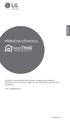 PŘÍRUČKA UŽIVATELE Přečtete si prosím pečlivě tuto příručku uživatele před uvedením přístroje do provozu a vždy ji mějte po ruce, abyste do ní později mohli nahlédnout. TYP : MODEM Wi-Fi www.lg.com OBSAH
PŘÍRUČKA UŽIVATELE Přečtete si prosím pečlivě tuto příručku uživatele před uvedením přístroje do provozu a vždy ji mějte po ruce, abyste do ní později mohli nahlédnout. TYP : MODEM Wi-Fi www.lg.com OBSAH
Uživatelská příručka AE6000. Dvoupásmový bezdrátový adaptér Mini USB AC580
 Uživatelská příručka AE6000 Dvoupásmový bezdrátový adaptér Mini USB AC580 a Obsah Přehled výrobku Funkce 1 Instalace Instalace 2 Konfigurace bezdrátové sítě Wi-Fi Protected Setup 3 Konfigurační utilita
Uživatelská příručka AE6000 Dvoupásmový bezdrátový adaptér Mini USB AC580 a Obsah Přehled výrobku Funkce 1 Instalace Instalace 2 Konfigurace bezdrátové sítě Wi-Fi Protected Setup 3 Konfigurační utilita
Nastavení modemu Comtrend VR-3031eu
 Nastavení modemu Comtrend VR-3031eu Bezpečnostní upozornění Zařízení neinstalujte poblíž zdroje vody, abyste zamezili nebezpečí požáru nebo úrazu elektrickým proudem. Přístroj není vhodné umístit blízko
Nastavení modemu Comtrend VR-3031eu Bezpečnostní upozornění Zařízení neinstalujte poblíž zdroje vody, abyste zamezili nebezpečí požáru nebo úrazu elektrickým proudem. Přístroj není vhodné umístit blízko
Stručný přehled. Extender bezdrátové sítě AC750. Model EX3700
 Stručný přehled Extender bezdrátové sítě AC750 Model EX3700 Začínáme Extender bezdrátové sítě NETGEAR zvyšuje dosah bezdrátové sítě zesílením stávajícího signálu WiFi a vylepšením celkové kvality signálu
Stručný přehled Extender bezdrátové sítě AC750 Model EX3700 Začínáme Extender bezdrátové sítě NETGEAR zvyšuje dosah bezdrátové sítě zesílením stávajícího signálu WiFi a vylepšením celkové kvality signálu
Univerzita Pardubice
 Univerzita Pardubice Návod na připojení k bezdrátové síti Windows 10 V případě nejasností volejte +420 466 036 160 1 1) Na webové stránce Návody na připojení k datové síti UPa stáhněte v sekci Certifikáty
Univerzita Pardubice Návod na připojení k bezdrátové síti Windows 10 V případě nejasností volejte +420 466 036 160 1 1) Na webové stránce Návody na připojení k datové síti UPa stáhněte v sekci Certifikáty
Stručná instalační příručka SUSE Linux Enterprise Server 11
 Stručná instalační příručka SUSE Linux Enterprise Server 11 RYCHLÝ ÚVODNÍ LIST NOVELL Při instalaci nové verze systému SUSE Linux Enterprise 11 postupujte podle následujících pokynů. Tento dokument obsahuje
Stručná instalační příručka SUSE Linux Enterprise Server 11 RYCHLÝ ÚVODNÍ LIST NOVELL Při instalaci nové verze systému SUSE Linux Enterprise 11 postupujte podle následujících pokynů. Tento dokument obsahuje
Bezdrátové routery LTE & UMTS datové a hlasové brány
 Bezdrátové routery LTE & UMTS datové a hlasové brány Jak na to? Základní nastavení www.2n.cz 1. Základní nastavení V tomto dokumentu si popíšeme jak jednoduše nastavit základní funkci 2N SpeedRoute nebo
Bezdrátové routery LTE & UMTS datové a hlasové brány Jak na to? Základní nastavení www.2n.cz 1. Základní nastavení V tomto dokumentu si popíšeme jak jednoduše nastavit základní funkci 2N SpeedRoute nebo
Česká verze. Instalace ve Windows XP a Vista
 LW311 Sweex Bezdrátový LAN Cardbus adaptér 300 Mb/s Nevystavujte bezdrátový Cardbus adaptér 300 Mb/s nadměrným teplotám. Neumisťujte jej na přímé sluneční světlo ani do blízkosti zdrojů tepla. Zařízení
LW311 Sweex Bezdrátový LAN Cardbus adaptér 300 Mb/s Nevystavujte bezdrátový Cardbus adaptér 300 Mb/s nadměrným teplotám. Neumisťujte jej na přímé sluneční světlo ani do blízkosti zdrojů tepla. Zařízení
NASTAVENÍ WDS REŽIMU NA ROUTERECH TENDA S BROADCOM CHIPSETEM
 NASTAVENÍ WDS REŽIMU NA ROUTERECH TENDA S BROADCOM CHIPSETEM K dispozici jsou dvě verze manuálu: A) Stručný manuál B) Podrobný manuál včetně printscreenů A) Stručný manuál Nastavení AP2: 1) Změňte IP adresu
NASTAVENÍ WDS REŽIMU NA ROUTERECH TENDA S BROADCOM CHIPSETEM K dispozici jsou dvě verze manuálu: A) Stručný manuál B) Podrobný manuál včetně printscreenů A) Stručný manuál Nastavení AP2: 1) Změňte IP adresu
Informační manuál PŘIPOJENÍ K WIFI ČZU (zaměstnanci)
 Informační manuál PŘIPOJENÍ K WIFI ČZU (zaměstnanci) ODBOR INFORMAČNÍCH A KOMUNIKAČNÍCH TECHNOLOGIÍ Středisko správy HW a SW 1 Nastavení hesla v Intranetu Po přihlášení do intranetu klikněte na Personália
Informační manuál PŘIPOJENÍ K WIFI ČZU (zaměstnanci) ODBOR INFORMAČNÍCH A KOMUNIKAČNÍCH TECHNOLOGIÍ Středisko správy HW a SW 1 Nastavení hesla v Intranetu Po přihlášení do intranetu klikněte na Personália
Nastavení MS Windows XP (SP2) pro připojení k eduroam na UTIA AVCR
 Nastavení MS Windows XP (SP2) pro připojení k eduroam na UTIA AVCR Nežli začnete číst tento návod, měli byste znát své přihlašovací jméno a heslo pro síť Eduroam. Tyto informace Vám poskytne Výpočetní
Nastavení MS Windows XP (SP2) pro připojení k eduroam na UTIA AVCR Nežli začnete číst tento návod, měli byste znát své přihlašovací jméno a heslo pro síť Eduroam. Tyto informace Vám poskytne Výpočetní
Návod pro Windows 7. Automatická konfigurace Windows 7 a Vista umožňují použít konfiguraci WiFi připojení pomocí programu eduroamcuni.exe.
 Návod pro Windows 7 Tento návod popisuje nastavení operačního systému Windows 7 a Vista pro připojení do bezdrátové sítě eduroam. Předpokládá se, že uživatel má již nainstalovány (většinou od výrobce)
Návod pro Windows 7 Tento návod popisuje nastavení operačního systému Windows 7 a Vista pro připojení do bezdrátové sítě eduroam. Předpokládá se, že uživatel má již nainstalovány (většinou od výrobce)
Instalace. Bezdrátový přístupový bod NETGEAR 802.11ac WAC120. Obsah balení. NETGEAR, Inc. 350 East Plumeria Drive San Jose, CA 95134 USA.
 Ochranné známky NETGEAR, logo NETGEAR a Connect with Innovation jsou obchodní známky nebo registrované obchodní známky společnosti NETGEAR, Inc. v USA a jiných zemích. Informace zde uvedené podléhají změnám
Ochranné známky NETGEAR, logo NETGEAR a Connect with Innovation jsou obchodní známky nebo registrované obchodní známky společnosti NETGEAR, Inc. v USA a jiných zemích. Informace zde uvedené podléhají změnám
Návod pro Windows 8. Automatická konfigurace Windows 8 umožňují použít konfiguraci WiFi připojení pomocí programu eduroamcuni2.exe.
 Návod pro Windows 8 Tento návod popisuje nastavení operačního systému Windows 8 pro připojení do bezdrátové sítě eduroam. Předpokládá se, že uživatel má již nainstalovány (většinou od výrobce) ovladače
Návod pro Windows 8 Tento návod popisuje nastavení operačního systému Windows 8 pro připojení do bezdrátové sítě eduroam. Předpokládá se, že uživatel má již nainstalovány (většinou od výrobce) ovladače
Návod pro Windows 8. Automatická konfigurace Windows 8 umožňují použít konfiguraci WiFi připojení pomocí programu eduroamcuni3.exe.
 Návod pro Windows 8 Tento návod popisuje nastavení operačního systému Windows 8 pro připojení do bezdrátové sítě eduroam. Předpokládá se, že uživatel má již nainstalovány (většinou od výrobce) ovladače
Návod pro Windows 8 Tento návod popisuje nastavení operačního systému Windows 8 pro připojení do bezdrátové sítě eduroam. Předpokládá se, že uživatel má již nainstalovány (většinou od výrobce) ovladače
Easy, Reliable & Secure. Instalační příručka pro extender bezdrátové sítě N300RE
 Easy, Reliable & Secure Instalační příručka pro extender bezdrátové sítě N300RE Začínáme Extender bezdrátové sítě rozšiřuje bezdrátovou síť tak, aby obsáhla i oblasti mimo dosah bezdrátového routeru. WPS
Easy, Reliable & Secure Instalační příručka pro extender bezdrátové sítě N300RE Začínáme Extender bezdrátové sítě rozšiřuje bezdrátovou síť tak, aby obsáhla i oblasti mimo dosah bezdrátového routeru. WPS
1. Obecná konfigurace autentizace osob. 2. Konfigurace klienta Windows Vista
 1. Obecná konfigurace autentizace osob K autentizaci jakéhokoliv bezdrátového klienta k bezdrátové síti ISS-COP v Brně je nutné nastavit následující parametry. SSID pro učitele: ISSCOP_V1 SSID pro studenty:
1. Obecná konfigurace autentizace osob K autentizaci jakéhokoliv bezdrátového klienta k bezdrátové síti ISS-COP v Brně je nutné nastavit následující parametry. SSID pro učitele: ISSCOP_V1 SSID pro studenty:
Návod na nastavení klienta pro připojení k WiFi síti SPŠE Brno
 Návod na nastavení klienta pro připojení k WiFi síti SPŠE Brno V Brně dne 20.září 2009 Bc. Jiří Žiška, Ing. Jan Šafář 1. Obecná konfigurace autentizace osob K autentizaci jakéhokoliv bezdrátového klienta
Návod na nastavení klienta pro připojení k WiFi síti SPŠE Brno V Brně dne 20.září 2009 Bc. Jiří Žiška, Ing. Jan Šafář 1. Obecná konfigurace autentizace osob K autentizaci jakéhokoliv bezdrátového klienta
604 wifi. FUNKCE pro WIFI & Internet
 604 wifi FUNKCE pro WIFI & Internet Dodatek k uživatelské příručce k přístroji ARCHOS 504/604 Verze 1.2 Stáhněte si poslední verzi této příručky na adrese www.archos.com. Tato příručka obsahuje informace
604 wifi FUNKCE pro WIFI & Internet Dodatek k uživatelské příručce k přístroji ARCHOS 504/604 Verze 1.2 Stáhněte si poslední verzi této příručky na adrese www.archos.com. Tato příručka obsahuje informace
Návod pro Windows XP. Příprava
 Návod pro Windows XP Tento návod popisuje nastavení operačního systému Windows XP SP2 v české verzi pro připojení do bezdrátové sítě eduroam. Předpokládá se, že uživatel má již nainstalovány (většinou
Návod pro Windows XP Tento návod popisuje nastavení operačního systému Windows XP SP2 v české verzi pro připojení do bezdrátové sítě eduroam. Předpokládá se, že uživatel má již nainstalovány (většinou
Naladění programů na přijímači Alma SAT HD
 Naladění programů na přijímači Alma SAT HD Postup pro: 1. naladění programů z nového transpondéru (frekvence) podle tabulky sítí (NIT) 2. naladění programů z nového transpondéru (frekvence) ručním zadáním
Naladění programů na přijímači Alma SAT HD Postup pro: 1. naladění programů z nového transpondéru (frekvence) podle tabulky sítí (NIT) 2. naladění programů z nového transpondéru (frekvence) ručním zadáním
Online tisk 4.0. 1. vydání
 Online tisk 4.0 1. vydání 2008 Nokia. Všechna práva vyhrazena. Nokia, Nokia Connecting People a Nseries jsou ochranné známky nebo registrované ochranné známky společnosti Nokia Corporation. Nokia tune
Online tisk 4.0 1. vydání 2008 Nokia. Všechna práva vyhrazena. Nokia, Nokia Connecting People a Nseries jsou ochranné známky nebo registrované ochranné známky společnosti Nokia Corporation. Nokia tune
Nastavení lokálního úložiště certifikátů
 Nastavení lokálního úložiště certifikátů Aby bylo možné používat lokální úložiště, je nezbytné vytvořit zálohu privátní části elektronického podpisu, tj. soubor s koncovou *.pfx, nebo *.p12. Soubor je
Nastavení lokálního úložiště certifikátů Aby bylo možné používat lokální úložiště, je nezbytné vytvořit zálohu privátní části elektronického podpisu, tj. soubor s koncovou *.pfx, nebo *.p12. Soubor je
NÁVOD K AKTIVACI A POUŽÍVÁNÍ E-MAILOVÉHO ÚČTU V DOMÉNĚ PACR.EU
 NÁVOD K AKTIVACI A POUŽÍVÁNÍ E-MAILOVÉHO ÚČTU V DOMÉNĚ PACR.EU PŘIHLÁŠENÍ K E-MAILOVÉMU ÚČTU Pro přihlášení k účtu je třeba do internetového vyhledávače napsat internetovou adresu http://hotmail.com. Po
NÁVOD K AKTIVACI A POUŽÍVÁNÍ E-MAILOVÉHO ÚČTU V DOMÉNĚ PACR.EU PŘIHLÁŠENÍ K E-MAILOVÉMU ÚČTU Pro přihlášení k účtu je třeba do internetového vyhledávače napsat internetovou adresu http://hotmail.com. Po
Průvodce nastavením Wi-Fi
 Průvodce nastavením Wi-Fi Číslo modelu Řada SP 212/SP 213 Úvod Existují dva režimy bezdrátové sítě LAN: režim infrastruktura pro připojení přes přístupový bod a režim ad-hoc pro vytvoření přímého propojení
Průvodce nastavením Wi-Fi Číslo modelu Řada SP 212/SP 213 Úvod Existují dva režimy bezdrátové sítě LAN: režim infrastruktura pro připojení přes přístupový bod a režim ad-hoc pro vytvoření přímého propojení
Aby uživatel VŠB-TUO mohl využívat služeb sítě EDUROAM, musí mít nastaveno tzv. wifi heslo.
 Ruční konfigurace Odstranění profilu Ruční konfigurace Pro získání přístupu do sítě je nutné provést následující kroky: 1. Předpoklady a varování Počítač máte vybaven Wi-Fi kartou, která splňuje technické
Ruční konfigurace Odstranění profilu Ruční konfigurace Pro získání přístupu do sítě je nutné provést následující kroky: 1. Předpoklady a varování Počítač máte vybaven Wi-Fi kartou, která splňuje technické
P-870HN-5xb. Instalační příručka. Bezdrátová brána 802.11n VDSL2 se 4 porty
 Bezdrátová brána 802.11n VDSL2 se 4 porty Výchozí nastavení: IP adresa: http://10.0.0.138 Uživatelské jméno: admin Heslo: admin Instalační příručka Vydání 1, 7/2011 Copyright 2011. Všechna práva vyhrazena.
Bezdrátová brána 802.11n VDSL2 se 4 porty Výchozí nastavení: IP adresa: http://10.0.0.138 Uživatelské jméno: admin Heslo: admin Instalační příručka Vydání 1, 7/2011 Copyright 2011. Všechna práva vyhrazena.
ZMODO NVR KIT. Instalační příručka
 ZMODO NVR KIT Instalační příručka KROK 1 1. Zkontrolujte si obsah balení ZMODO NVR Kitu: NVR server 4 x IP kamera Napájecí adaptéry pro IP kamery LAN kabel CD se softwarem Příručka ( ke stažení na www.umax.cz)
ZMODO NVR KIT Instalační příručka KROK 1 1. Zkontrolujte si obsah balení ZMODO NVR Kitu: NVR server 4 x IP kamera Napájecí adaptéry pro IP kamery LAN kabel CD se softwarem Příručka ( ke stažení na www.umax.cz)
ŠKODA CONNECT REGISTRACE & AKTIVACE
 ŠKODA CONNECT REGISTRACE & AKTIVACE Connect Portal Pro používání online služeb ŠKODA Connect je nejprve nutné provést registraci uživatele a vozidla na internetové stránce Connect Portal a aktivovat online
ŠKODA CONNECT REGISTRACE & AKTIVACE Connect Portal Pro používání online služeb ŠKODA Connect je nejprve nutné provést registraci uživatele a vozidla na internetové stránce Connect Portal a aktivovat online
ZyXEL VMG8823. Návod na jednoduchou a rychlou instalaci modemu ZyXEL VMG8823-B50. Budoucnost je úžasná. Ready?
 ZyXEL VMG8823 Návod na jednoduchou a rychlou instalaci modemu ZyXEL VMG8823-B50 Budoucnost je úžasná. Ready? Máte v balení všechno? Šedý kabel (DSL/PHONE) Žlutý (WAN/LAN) ethernet kabel Návod ke snadné
ZyXEL VMG8823 Návod na jednoduchou a rychlou instalaci modemu ZyXEL VMG8823-B50 Budoucnost je úžasná. Ready? Máte v balení všechno? Šedý kabel (DSL/PHONE) Žlutý (WAN/LAN) ethernet kabel Návod ke snadné
2. Kontakty. 1. Základní nastavení telefonu Vložení SIM karty a baterky Vložení paměťové karty Zapnutí telefonu a PIN. 3. Volání
 Základní nastavení telefonu Vložení SIM karty a baterky Vložení paměťové karty Zapnutí telefonu a PIN Kontakty Kopírování ze SIM karty do telefonu Založení nového kontaktu Upravení kontaktu včetně fotky
Základní nastavení telefonu Vložení SIM karty a baterky Vložení paměťové karty Zapnutí telefonu a PIN Kontakty Kopírování ze SIM karty do telefonu Založení nového kontaktu Upravení kontaktu včetně fotky
Uživatelská příručka YOMANI. Barevná inovace
 Uživatelská příručka YOMANI Barevná inovace Informace obsažené v tomto dokumentu mohou být bez oznámení změněny a nesmějí být vykládány jako závazek společnosti Worldline S.A./N.V. (dále jen Worldline
Uživatelská příručka YOMANI Barevná inovace Informace obsažené v tomto dokumentu mohou být bez oznámení změněny a nesmějí být vykládány jako závazek společnosti Worldline S.A./N.V. (dále jen Worldline
Instalace. Bezdrátový přístupový bod NETGEAR 802.11ac WAC120. Obsah balení. NETGEAR, Inc. 350 East Plumeria Drive San Jose, CA 95134 USA.
 Ochranné známky NETGEAR, logo NETGEAR a Connect with Innovation jsou obchodní známky nebo registrované obchodní známky společnosti NETGEAR, Inc. v USA a jiných zemích. Informace zde uvedené podléhají změnám
Ochranné známky NETGEAR, logo NETGEAR a Connect with Innovation jsou obchodní známky nebo registrované obchodní známky společnosti NETGEAR, Inc. v USA a jiných zemích. Informace zde uvedené podléhají změnám
eduroam - nastavení v MS Windows 7/8/8.1/10 1 Konfigurace pomocí asistenta eduroam CAT
 eduroam - nastavení v MS Windows 7/8/8.1/10 1 Konfigurace pomocí asistenta eduroam CAT 1.1 Webová stránka eduroam CAT V libovolném prohlížeči webových stránek (Internet Explorer, Firefox, Chrome apod.)
eduroam - nastavení v MS Windows 7/8/8.1/10 1 Konfigurace pomocí asistenta eduroam CAT 1.1 Webová stránka eduroam CAT V libovolném prohlížeči webových stránek (Internet Explorer, Firefox, Chrome apod.)
2. Kontakty. 1. Základní nastavení tabletu Vložení SIM karty Vložení paměťové karty Zapnutí tabletu a PIN. 3. Volání
 Základní nastavení tabletu Vložení SIM karty Vložení paměťové karty Zapnutí tabletu a PIN Kontakty Kopírování ze SIM karty do tabletu Založení nového kontaktu Upravení kontaktu včetně fotky Volání Nastavení
Základní nastavení tabletu Vložení SIM karty Vložení paměťové karty Zapnutí tabletu a PIN Kontakty Kopírování ze SIM karty do tabletu Založení nového kontaktu Upravení kontaktu včetně fotky Volání Nastavení
UniScan 2. , s.r.o. Autorizovaný distributor firmy IMPRO Technologies Ltd. pro Českou republiku www.magtrade.cz. Uživatelský manuál.
 UniScan 2 Uživatelský manuál verze 2/2015, s.r.o. Autorizovaný distributor firmy IMPRO Technologies Ltd. pro Českou republiku Ovládání systému UniScan 2 Kontroler UniScan 2 lze ovládat jednoduše pomocí
UniScan 2 Uživatelský manuál verze 2/2015, s.r.o. Autorizovaný distributor firmy IMPRO Technologies Ltd. pro Českou republiku Ovládání systému UniScan 2 Kontroler UniScan 2 lze ovládat jednoduše pomocí
1. Základní nastavení telefonu Vložení SIM karty a baterky Vložení paměťové karty Zapnutí telefonu a PIN. 2. Kontakty. 3. Volání
 1 z 36 Základní nastavení telefonu Vložení SIM karty a baterky Vložení paměťové karty Zapnutí telefonu a PIN Kontakty Kopírování ze SIM karty do telefonu Založení nového kontaktu Upravení kontaktu včetně
1 z 36 Základní nastavení telefonu Vložení SIM karty a baterky Vložení paměťové karty Zapnutí telefonu a PIN Kontakty Kopírování ze SIM karty do telefonu Založení nového kontaktu Upravení kontaktu včetně
Aplikace Vyhledání a stažení aplikace Založení BlackBerry ID Internet Nastavení e-mailu Zap./Vyp. přístupového bodu Přihlášení do Wi-Fi sítě
 1 7. 8. Aplikace Vyhledání a stažení aplikace Založení BlackBerry ID Internet Nastavení e-mailu Zap./Vyp. přístupového bodu Přihlášení do Wi-Fi sítě Zap./Vyp. internetu v zahraničí Nastavení internetu
1 7. 8. Aplikace Vyhledání a stažení aplikace Založení BlackBerry ID Internet Nastavení e-mailu Zap./Vyp. přístupového bodu Přihlášení do Wi-Fi sítě Zap./Vyp. internetu v zahraničí Nastavení internetu
Stručná příručka pro instalaci. Vodafone Mobile Broadband Sharing Dock Vodafone R101
 Stručná příručka pro instalaci Vodafone Mobile Broadband Sharing Dock Vodafone R101 Vítejte ve světě mobilních komunikací 1 Úvod 2 Přehled zařízení 3 Začínáme 5 Připojení k zařízení Vodafone Mobile Broadband
Stručná příručka pro instalaci Vodafone Mobile Broadband Sharing Dock Vodafone R101 Vítejte ve světě mobilních komunikací 1 Úvod 2 Přehled zařízení 3 Začínáme 5 Připojení k zařízení Vodafone Mobile Broadband
Obnova certifikátů Gemini 5.0
 Obnova certifikátů Gemini 5.0 Obsah Zjištění verze programu Gemini... 3 Obnova podpisového a transportního certifikátu pro verzi Gemini 5.0.51.6... 3 Generován klíče do souboru... 4 Generování klíče do
Obnova certifikátů Gemini 5.0 Obsah Zjištění verze programu Gemini... 3 Obnova podpisového a transportního certifikátu pro verzi Gemini 5.0.51.6... 3 Generován klíče do souboru... 4 Generování klíče do
Stručný návod k obsluze Instalace ovladače WLAN USB adaptéru GW- 7200U pro Windows 98SE, ME, 2000 a XP
 82 83 Stručný návod k obsluze Tento stručný instalační návod vás provede instalací bezdrátového USB2.0 adaptéru GW-7200U a jeho programového vybavení. Pro zapojení do bezdrátové sítě musíte provést následující
82 83 Stručný návod k obsluze Tento stručný instalační návod vás provede instalací bezdrátového USB2.0 adaptéru GW-7200U a jeho programového vybavení. Pro zapojení do bezdrátové sítě musíte provést následující
2. Kontakty. 1. Základní nastavení telefonu Vložení SIM karty Vložení paměťové karty Zapnutí telefonu a PIN. 3. Volání
 Základní nastavení telefonu Vložení SIM karty Vložení paměťové karty Zapnutí telefonu a PIN Kontakty Kopírování ze SIM karty do telefonu Založení nového kontaktu Upravení kontaktu včetně fotky 3. Volání
Základní nastavení telefonu Vložení SIM karty Vložení paměťové karty Zapnutí telefonu a PIN Kontakty Kopírování ze SIM karty do telefonu Založení nového kontaktu Upravení kontaktu včetně fotky 3. Volání
REGISTRACE UŽIVATELE
 OBCHODOVÁNÍ S POVOLENKAMI REJSTŘÍK UNIE REGISTRACE UŽIVATELE Stručná uživatelská příručka Obsah Spuštění aplikace... 2 Přihlášení a odhlášení... 3 Vytvoření uživatelského účtu EU Login a přidání čísla
OBCHODOVÁNÍ S POVOLENKAMI REJSTŘÍK UNIE REGISTRACE UŽIVATELE Stručná uživatelská příručka Obsah Spuštění aplikace... 2 Přihlášení a odhlášení... 3 Vytvoření uživatelského účtu EU Login a přidání čísla
Nastavení lokálního úložiště certifikátů v OSx
 Nastavení lokálního úložiště certifikátů v OSx Aby bylo možné používat lokální úložiště, je nezbytné vytvořit zálohu privátní části elektronického podpisu, tj. soubor s koncovou *.pfx, nebo *.p12. Soubor
Nastavení lokálního úložiště certifikátů v OSx Aby bylo možné používat lokální úložiště, je nezbytné vytvořit zálohu privátní části elektronického podpisu, tj. soubor s koncovou *.pfx, nebo *.p12. Soubor
2. Internet. 1. Aplikace Vyhledání a stažení aplikace Založení účtu v Google Play. 3. Zabezpečení
 Aplikace Vyhledání a stažení aplikace Založení účtu v Google Play Internet Nastavení e-mailu Zap./Vyp. přístupového bodu Přihlášení do Wi-Fi sítě Zap./Vyp. internetu v zahraničí Nastavení internetu Zap./Vyp.
Aplikace Vyhledání a stažení aplikace Založení účtu v Google Play Internet Nastavení e-mailu Zap./Vyp. přístupového bodu Přihlášení do Wi-Fi sítě Zap./Vyp. internetu v zahraničí Nastavení internetu Zap./Vyp.
NÁVOD K NASTAVENÍ BEZDRÁTOVÉ SÍTĚ FNUSA-GUEST PRO HOSPITALIZOVANÉ PACIENTY
 NÁVOD K NASTAVENÍ BEZDRÁTOVÉ SÍTĚ FNUSA-GUEST PRO HOSPITALIZOVANÉ PACIENTY OBSAH: ÚVODEM... 1 NASTAVENÍ BEZDRÁTOVÉ SÍTĚ PRO WINDOWS XP... 3 NASTAVENÍ BEZDRÁTOVÉ SÍTĚ PRO WINDOWS 7... 7 NASTAVENÍ BEZDRÁTOVÉ
NÁVOD K NASTAVENÍ BEZDRÁTOVÉ SÍTĚ FNUSA-GUEST PRO HOSPITALIZOVANÉ PACIENTY OBSAH: ÚVODEM... 1 NASTAVENÍ BEZDRÁTOVÉ SÍTĚ PRO WINDOWS XP... 3 NASTAVENÍ BEZDRÁTOVÉ SÍTĚ PRO WINDOWS 7... 7 NASTAVENÍ BEZDRÁTOVÉ
Autorizační systém Uživatelská příručka pro Samoobslužnou aplikaci
 Autorizační systém Uživatelská příručka pro Samoobslužnou aplikaci Obsah 1 Základní informace o aplikaci... 2 2 Uživatelský účet... 2 2.1 Dodatečná autentizace... 2 2.2 Aktivace nově založeného uživatelského
Autorizační systém Uživatelská příručka pro Samoobslužnou aplikaci Obsah 1 Základní informace o aplikaci... 2 2 Uživatelský účet... 2 2.1 Dodatečná autentizace... 2 2.2 Aktivace nově založeného uživatelského
Návod pro Windows 7. Automatická konfigurace Windows 7 a Vista umožňují použít konfiguraci WiFi připojení pomocí programu eduroamcuni3.exe.
 Návod pro Windows 7 Tento návod popisuje nastavení operačního systému Windows 7 a Vista pro připojení do bezdrátové sítě eduroam. Předpokládá se, že uživatel má již nainstalovány (většinou od výrobce)
Návod pro Windows 7 Tento návod popisuje nastavení operačního systému Windows 7 a Vista pro připojení do bezdrátové sítě eduroam. Předpokládá se, že uživatel má již nainstalovány (většinou od výrobce)
2. Kontakty. 1. Základní nastavení telefonu Vložení SIM a paměťové karty Zapnutí telefonu a PIN. 3. Volání
 Základní nastavení telefonu Vložení SIM a paměťové karty Zapnutí telefonu a PIN Kontakty Kopírování ze SIM karty do telefonu Založení nového kontaktu Upravení kontaktu včetně fotky 3. Volání Nastavení
Základní nastavení telefonu Vložení SIM a paměťové karty Zapnutí telefonu a PIN Kontakty Kopírování ze SIM karty do telefonu Založení nového kontaktu Upravení kontaktu včetně fotky 3. Volání Nastavení
2. Kontakty. 1. Základní nastavení telefonu Vložení SIM karty a baterky Vložení paměťové karty Zapnutí telefonu a PIN. 3. Volání
 Základní nastavení telefonu Vložení SIM karty a baterky Vložení paměťové karty Zapnutí telefonu a PIN Kontakty Kopírování ze SIM karty do telefonu Založení nového kontaktu Upravení kontaktu včetně fotky
Základní nastavení telefonu Vložení SIM karty a baterky Vložení paměťové karty Zapnutí telefonu a PIN Kontakty Kopírování ze SIM karty do telefonu Založení nového kontaktu Upravení kontaktu včetně fotky
Provozní pokyny Aplikační stránky
 Před použitím tohoto zařízení si důkladně přečtěte tento manuál a mějte jej po ruce pro budoucí použití. Provozní pokyny Aplikační stránky OBSAH Jak číst tuto příručku...2 Použité symboly...2 Vyloučení
Před použitím tohoto zařízení si důkladně přečtěte tento manuál a mějte jej po ruce pro budoucí použití. Provozní pokyny Aplikační stránky OBSAH Jak číst tuto příručku...2 Použité symboly...2 Vyloučení
1. Základní nastavení telefonu Vložení SIM karty Vložení paměťové karty Zapnutí telefonu a PIN. 2. Kontakty. 3. Volání
 1 z 55 Základní nastavení telefonu Vložení SIM karty Vložení paměťové karty Zapnutí telefonu a PIN 2. Kontakty Kopírování ze SIM karty do telefonu Založení nového kontaktu Upravení kontaktu včetně fotky
1 z 55 Základní nastavení telefonu Vložení SIM karty Vložení paměťové karty Zapnutí telefonu a PIN 2. Kontakty Kopírování ze SIM karty do telefonu Založení nového kontaktu Upravení kontaktu včetně fotky
3. Vložíte baterku. 4.
 1 z 36 5. 6. 7. 8. Volání Hlasitý hovor Zobrazení kontaktů při volání Nastavení hlasitosti hovoru Zobrazení klávesnice při volání Přidržení hovoru Číslo hlasové schránky Nastavení vyzvánění SMS a MMS Nastavení
1 z 36 5. 6. 7. 8. Volání Hlasitý hovor Zobrazení kontaktů při volání Nastavení hlasitosti hovoru Zobrazení klávesnice při volání Přidržení hovoru Číslo hlasové schránky Nastavení vyzvánění SMS a MMS Nastavení
2. SMS a MMS. 3. Základní nastavení telefonu. Nastavení střediska zpráv Nastavení MMS Nastavení tónů Upozornění o doručení SMS. 4.
 1 z 34 Volání Hlasitý hovor Zobrazení kontaktů při volání Nastavení hlasitosti hovoru Zobrazení klávesnice při volání Přidržení hovoru Číslo hlasové schránky Nastavení vyzvánění SMS a MMS Nastavení střediska
1 z 34 Volání Hlasitý hovor Zobrazení kontaktů při volání Nastavení hlasitosti hovoru Zobrazení klávesnice při volání Přidržení hovoru Číslo hlasové schránky Nastavení vyzvánění SMS a MMS Nastavení střediska
Kontakty Upravení kontaktu - změna údájů Přidání fotky ke kontaktu Založení nového kontaktu Kopírování ze SIM karty do telefonu Základní nastavení
 1 5. 6. 7. 8. Kontakty Upravení kontaktu - změna údájů Přidání fotky ke kontaktu Založení nového kontaktu Kopírování ze SIM karty do telefonu Základní nastavení telefonu Zapnutí telefonu a PIN Vložení
1 5. 6. 7. 8. Kontakty Upravení kontaktu - změna údájů Přidání fotky ke kontaktu Založení nového kontaktu Kopírování ze SIM karty do telefonu Základní nastavení telefonu Zapnutí telefonu a PIN Vložení
2. Kontakty. 1. Základní nastavení telefonu Vložení SIM karty Vložení paměťové karty Zapnutí telefonu a PIN. 3. Volání
 Základní nastavení telefonu Vložení SIM karty Vložení paměťové karty Zapnutí telefonu a PIN Kontakty Kopírování ze SIM karty do telefonu Založení nového kontaktu Upravení kontaktu včetně fotky 3. Volání
Základní nastavení telefonu Vložení SIM karty Vložení paměťové karty Zapnutí telefonu a PIN Kontakty Kopírování ze SIM karty do telefonu Založení nového kontaktu Upravení kontaktu včetně fotky 3. Volání
Share online 3.1. 1. vydání
 Share online 3.1 1. vydání 2008 Nokia. Všechna práva vyhrazena. Nokia, Nokia Connecting People a Nseries jsou ochranné známky nebo registrované ochranné známky společnosti Nokia Corporation. Nokia tune
Share online 3.1 1. vydání 2008 Nokia. Všechna práva vyhrazena. Nokia, Nokia Connecting People a Nseries jsou ochranné známky nebo registrované ochranné známky společnosti Nokia Corporation. Nokia tune
Share online 3.1. 1. vydání
 Share online 3.1 1. vydání 2008 Nokia. Všechna práva vyhrazena. Nokia, Nokia Connecting People a Nseries jsou ochranné známky nebo registrované ochranné známky společnosti Nokia Corporation. Nokia tune
Share online 3.1 1. vydání 2008 Nokia. Všechna práva vyhrazena. Nokia, Nokia Connecting People a Nseries jsou ochranné známky nebo registrované ochranné známky společnosti Nokia Corporation. Nokia tune
ZyXEL VMG8623. Návod na jednoduchou a rychlou instalaci modemu ZyXEL VMG8623-T50. Budoucnost je úžasná. Ready?
 ZyXEL VMG8623 Návod na jednoduchou a rychlou instalaci modemu ZyXEL VMG8623-T50 Budoucnost je úžasná. Ready? Máte v balení všechno? Šedý kabel (DSL/PHONE) 2 žlutý (WAN/LAN) ethernet kabel Návod ke snadné
ZyXEL VMG8623 Návod na jednoduchou a rychlou instalaci modemu ZyXEL VMG8623-T50 Budoucnost je úžasná. Ready? Máte v balení všechno? Šedý kabel (DSL/PHONE) 2 žlutý (WAN/LAN) ethernet kabel Návod ke snadné
Průvodce instalací modulu Offline VetShop verze 3.4
 Průvodce instalací modulu Offline VetShop verze 3.4 Úvod k instalaci Tato instalační příručka je určena uživatelům objednávkového modulu Offline VetShop verze 3.4. Obsah 1. Instalace modulu Offline VetShop...
Průvodce instalací modulu Offline VetShop verze 3.4 Úvod k instalaci Tato instalační příručka je určena uživatelům objednávkového modulu Offline VetShop verze 3.4. Obsah 1. Instalace modulu Offline VetShop...
Uživatelská příručka pro respondenty
 Uživatelská příručka pro respondenty Statistický informační systém Českého statistického úřadu Subsystém DANTE WEB Funkční blok Objednavatel: Český statistický úřad Na padesátém 81, 100 82 Praha 10 Dodavatel:
Uživatelská příručka pro respondenty Statistický informační systém Českého statistického úřadu Subsystém DANTE WEB Funkční blok Objednavatel: Český statistický úřad Na padesátém 81, 100 82 Praha 10 Dodavatel:
1. Základní nastavení telefonu Vložení SIM a paměťové karty Zapnutí telefonu a PIN. 2. Kontakty. 3. Volání
 1. Základní nastavení telefonu Vložení SIM a paměťové karty Zapnutí telefonu a PIN 2. Kontakty Kopírování ze SIM karty do telefonu Založení nového kontaktu Upravení kontaktu včetně fotky 3. Volání Nastavení
1. Základní nastavení telefonu Vložení SIM a paměťové karty Zapnutí telefonu a PIN 2. Kontakty Kopírování ze SIM karty do telefonu Založení nového kontaktu Upravení kontaktu včetně fotky 3. Volání Nastavení
Přihlášení do bezdrátové sítě Eduroam Univerzity Pardubice - Microsoft Windows XP
 Přihlášení do bezdrátové sítě Eduroam Univerzity Pardubice - Microsoft Obsah Přihlášení do bezdrátové sítě Eduroam Univerzity Pardubice - Microsoft...1 Nutné náležitosti zprovoznění...2 Instalace certifikátu...3
Přihlášení do bezdrátové sítě Eduroam Univerzity Pardubice - Microsoft Obsah Přihlášení do bezdrátové sítě Eduroam Univerzity Pardubice - Microsoft...1 Nutné náležitosti zprovoznění...2 Instalace certifikátu...3
STRUČNÁ PŘÍRUČKA. Instalace ovladačů Nokia Connectivity Cable Drivers
 STRUČNÁ PŘÍRUČKA Instalace ovladačů Nokia Connectivity Cable Drivers Obsah 1. Úvod...1 2. Nutné podmínky...1 3. Instalace Ovladačů Nokia Connectivity Cable Drivers...2 3.1 Před začátkem instalace...2 3.2
STRUČNÁ PŘÍRUČKA Instalace ovladačů Nokia Connectivity Cable Drivers Obsah 1. Úvod...1 2. Nutné podmínky...1 3. Instalace Ovladačů Nokia Connectivity Cable Drivers...2 3.1 Před začátkem instalace...2 3.2
LW303 SWEEX bezdrátová USB 2.0 síťová karta 300 MBPS
 LW303 SWEEX bezdrátová USB 2.0 síťová karta 300 MBPS Na Úvod Nevystavujte SWEEX bezdrátovou USB 2.0 síťovou kartu 300 MBPS extrémním teplotám. Nevystavujte síťovou kartu přímému slunečnímu záření a nebo
LW303 SWEEX bezdrátová USB 2.0 síťová karta 300 MBPS Na Úvod Nevystavujte SWEEX bezdrátovou USB 2.0 síťovou kartu 300 MBPS extrémním teplotám. Nevystavujte síťovou kartu přímému slunečnímu záření a nebo
VAR-NET INTEGRAL. verze 0.1. Manuál používání docházkovému terminálu
 verze 0.1 VARIANT plus, spol. s.r.o., U Obůrky 5, 674 01 TŘEBÍČ, tel.: 565 659 600 technická linka 565 659 655 (pracovní doba 7:30 15:00) www.variant.cz isb@variant.cz Tato dokumentace je vytvořena pro
verze 0.1 VARIANT plus, spol. s.r.o., U Obůrky 5, 674 01 TŘEBÍČ, tel.: 565 659 600 technická linka 565 659 655 (pracovní doba 7:30 15:00) www.variant.cz isb@variant.cz Tato dokumentace je vytvořena pro
Aby uživatel VŠB-TUO mohl využívat služeb sítě EDUROAM, musí mít nastaveno tzv. wifi heslo.
 Pro získání přístupu do sítě je nutné provést následující kroky: 1. Předpoklady a varování Počítač máte vybaven Wi-Fi kartou, která splňuje technické požadavky pro přístup do sítě, tedy autentizaci pomocí
Pro získání přístupu do sítě je nutné provést následující kroky: 1. Předpoklady a varování Počítač máte vybaven Wi-Fi kartou, která splňuje technické požadavky pro přístup do sítě, tedy autentizaci pomocí
Připojení ke vzdálené aplikaci Target 2100
 Připojení ke vzdálené aplikaci Target 2100 Pro úspěšné připojení ke vzdálené aplikaci Target 2100 je nutné připojovat se ze stanice s Windows XP SP3, Windows Vista SP1 nebo Windows 7. Žádná VPN není potřeba,
Připojení ke vzdálené aplikaci Target 2100 Pro úspěšné připojení ke vzdálené aplikaci Target 2100 je nutné připojovat se ze stanice s Windows XP SP3, Windows Vista SP1 nebo Windows 7. Žádná VPN není potřeba,
Systémové požadavky Xesar
 Xesar První kroky Systémové požadavky Xesar Osobní počítač; min. 1,2 GHz nebo vyšší Nejméně 8 GB RAM (u 64bitového systému, z toho 4 GB dostupné pro systém Xesar) 2 hostitelské zařízení USB 2.0 pro kódovací
Xesar První kroky Systémové požadavky Xesar Osobní počítač; min. 1,2 GHz nebo vyšší Nejméně 8 GB RAM (u 64bitového systému, z toho 4 GB dostupné pro systém Xesar) 2 hostitelské zařízení USB 2.0 pro kódovací
NASTAVENÍ PROTOKOLU TCP/IP. Připojení nového zařízení. Jak na to?
 NASTAVENÍ PROTOKOLU TCP/IP Pro provoz zařízení v naší síti je nutné mít nastavené IP adresy ve Vašem koncovém zařízení. Podrobné návody na nejrozšířenější operační systémy naleznete níže. Připojení nového
NASTAVENÍ PROTOKOLU TCP/IP Pro provoz zařízení v naší síti je nutné mít nastavené IP adresy ve Vašem koncovém zařízení. Podrobné návody na nejrozšířenější operační systémy naleznete níže. Připojení nového
1. Základní nastavení telefonu Vložení SIM a paměťové karty Zapnutí telefonu a PIN. 2. Kontakty. 3. Volání
 1 z 37 Základní nastavení telefonu Vložení SIM a paměťové karty Zapnutí telefonu a PIN Kontakty Kopírování ze SIM karty do telefonu Založení nového kontaktu Upravení kontaktu včetně fotky Volání Zap./Vyp.
1 z 37 Základní nastavení telefonu Vložení SIM a paměťové karty Zapnutí telefonu a PIN Kontakty Kopírování ze SIM karty do telefonu Založení nového kontaktu Upravení kontaktu včetně fotky Volání Zap./Vyp.
Uživatelská příručka
 Uživatelská příručka fakultního informačního systému NETFEI, určeného pro evidenci odborných praxí studentů FEI VŠB - TU Ostrava pro roli Garant OBSAH Obecné informace... 2 Firmy... 3 Témata praxí... 4
Uživatelská příručka fakultního informačního systému NETFEI, určeného pro evidenci odborných praxí studentů FEI VŠB - TU Ostrava pro roli Garant OBSAH Obecné informace... 2 Firmy... 3 Témata praxí... 4
1. Základní nastavení telefonu Vložení SIM a paměťové karty Zapnutí telefonu a PIN. 2. Kontakty. 3. Volání
 1. Základní nastavení telefonu Vložení SIM a paměťové karty Zapnutí telefonu a PIN 2. Kontakty Kopírování ze SIM karty do telefonu Založení nového kontaktu Upravení kontaktu včetně fotky 3. Volání Zap./Vyp.
1. Základní nastavení telefonu Vložení SIM a paměťové karty Zapnutí telefonu a PIN 2. Kontakty Kopírování ze SIM karty do telefonu Založení nového kontaktu Upravení kontaktu včetně fotky 3. Volání Zap./Vyp.
REGISTRACE UŽIVATELE
 OBCHODOVÁNÍ S POVOLENKAMI REJSTŘÍK UNIE REGISTRACE UŽIVATELE Stručná uživatelská příručka Obsah Spuštění aplikace... 2 Přihlášení a odhlášení... 3 Vytvoření uživatelského účtu ECAS a přidání čísla mobilního
OBCHODOVÁNÍ S POVOLENKAMI REJSTŘÍK UNIE REGISTRACE UŽIVATELE Stručná uživatelská příručka Obsah Spuštění aplikace... 2 Přihlášení a odhlášení... 3 Vytvoření uživatelského účtu ECAS a přidání čísla mobilního
E-BILLING UŽIVATELSKÝ MANUÁL. Platí od 08.2012. www.dhlfreight.cz 840 111 308
 E-BILLING UŽIVATELSKÝ MANUÁL Platí od 08.2012 www.dhlfreight.cz 840 111 308 Obsah 1. E-BILLING 1.1 Úvod... 3 2. Registrační proces 2.1 Registrace do DHL E-BILLING... 4 2.2 Postup registrace do DHL E-BILLING...
E-BILLING UŽIVATELSKÝ MANUÁL Platí od 08.2012 www.dhlfreight.cz 840 111 308 Obsah 1. E-BILLING 1.1 Úvod... 3 2. Registrační proces 2.1 Registrace do DHL E-BILLING... 4 2.2 Postup registrace do DHL E-BILLING...
Konvertibilní Tablet STRUČNÁ PŘÍRUČKA 8085 LKB001X CJB1FH002ASA
 V Konvertibilní Tablet STRUČNÁ PŘÍRUČKA 8085 LKB001X CJB1FH002ASA Obsah 1 Začínáme... 1 1.1 Vzhled... 1 1.2 Nabíjení tabletu a klávesnice... 3 1.3 Vložení karet microsd a SIM... 4 1.4 Připojení k přístupovému
V Konvertibilní Tablet STRUČNÁ PŘÍRUČKA 8085 LKB001X CJB1FH002ASA Obsah 1 Začínáme... 1 1.1 Vzhled... 1 1.2 Nabíjení tabletu a klávesnice... 3 1.3 Vložení karet microsd a SIM... 4 1.4 Připojení k přístupovému
s anténou a podstavcem CD-ROM obsahující návod a informace o záruce Ethernetový kabel (CAT5 UTP nekřížený) ADSL kabel (standardní telefonní kabel)
 ČESKY Toto zařízení lze nastavit pomocí libovolného aktuálního webového prohlížeče, např. Internet Explorer 6 nebo Netscape Navigator 6.2.3. DSL-G664T Bezdrátový ADSL směrovač Než začnete 1. Pokud jste
ČESKY Toto zařízení lze nastavit pomocí libovolného aktuálního webového prohlížeče, např. Internet Explorer 6 nebo Netscape Navigator 6.2.3. DSL-G664T Bezdrátový ADSL směrovač Než začnete 1. Pokud jste
NWD310N. Příručka k rychlé instalaci. Bezdrátový PCI adaptér N. Verze 1.00 Vydání 1 Říjen 2007. Copyright 2007. Všechna práva vyhrazena.
 Bezdrátový PCI adaptér N Příručka k rychlé instalaci Verze 1.00 Vydání 1 Říjen 2007 Copyright 2007. Všechna práva vyhrazena. Obsah Základní informace...1 1 Instalace softwaru...1 2 Instalace hardwaru...4
Bezdrátový PCI adaptér N Příručka k rychlé instalaci Verze 1.00 Vydání 1 Říjen 2007 Copyright 2007. Všechna práva vyhrazena. Obsah Základní informace...1 1 Instalace softwaru...1 2 Instalace hardwaru...4
Návod pro Samsung Galaxy S6 edge+ (G928F)
 Návod pro Samsung Galaxy S6 edge+ (G928F) 1. Základní nastavení telefonu Vložení SIM karty Zapnutí telefonu a PIN 2. Kontakty Kopírování ze SIM karty do telefonu Založení nového kontaktu Upravení kontaktu
Návod pro Samsung Galaxy S6 edge+ (G928F) 1. Základní nastavení telefonu Vložení SIM karty Zapnutí telefonu a PIN 2. Kontakty Kopírování ze SIM karty do telefonu Založení nového kontaktu Upravení kontaktu
1. Aplikace Vyhledání a stažení aplikace Založení BlackBerry ID. 2. Internet. 3. Zabezpečení
 1 z 23 Aplikace Vyhledání a stažení aplikace Založení BlackBerry ID Internet Nastavení e-mailu Zap./Vyp. přístupového bodu Přihlášení do Wi-Fi sítě Zap./Vyp. internetu v zahraničí Nastavení internetu Zap./Vyp.
1 z 23 Aplikace Vyhledání a stažení aplikace Založení BlackBerry ID Internet Nastavení e-mailu Zap./Vyp. přístupového bodu Přihlášení do Wi-Fi sítě Zap./Vyp. internetu v zahraničí Nastavení internetu Zap./Vyp.
Nej.cz Uživatelská příručka k interaktivní televizi NetTV
 Nej.cz Uživatelská příručka k interaktivní televizi NetTV v.2.4 Obsah Označení interaktivních funkcí... 3 Zobrazení TV nabídky... 4 Nabídka EPG... 5 Hledání v TV archivu změna dne... 6 TV archiv / přetáčení
Nej.cz Uživatelská příručka k interaktivní televizi NetTV v.2.4 Obsah Označení interaktivních funkcí... 3 Zobrazení TV nabídky... 4 Nabídka EPG... 5 Hledání v TV archivu změna dne... 6 TV archiv / přetáčení
Zkušební provoz wifi sítě na SPŠ a VOŠ Písek
 Zkušební provoz wifi sítě na SPŠ a VOŠ Písek 3.1.2011 byl zahájen zkušební provoz wifi sítě, který potrvá cca jeden měsíc, během kterého by měly být odstraněny veškeré chyby, a případně doladěna konfigurace.
Zkušební provoz wifi sítě na SPŠ a VOŠ Písek 3.1.2011 byl zahájen zkušební provoz wifi sítě, který potrvá cca jeden měsíc, během kterého by měly být odstraněny veškeré chyby, a případně doladěna konfigurace.
DSM-320 bezdrátový přehrávač médií. Ethernetový kabel (CAT 5 UTP/nepřekřížený) Dálkový ovladač s bateriemi
 Toto zařízení pracuje s následujícími operačními systémy: Windows XP, 2000, Me a 98SE Než začnete DSM-320 Bezdrátový přehrávač médií Budete potřebovat následující vybavení: Počítač s procesorem min. 500
Toto zařízení pracuje s následujícími operačními systémy: Windows XP, 2000, Me a 98SE Než začnete DSM-320 Bezdrátový přehrávač médií Budete potřebovat následující vybavení: Počítač s procesorem min. 500
1. Základní nastavení telefonu Vložení SIM karty Vložení paměťové karty Zapnutí telefonu a PIN. 2. Kontakty. 3. Volání
 1 z 46 Základní nastavení telefonu Vložení SIM karty Vložení paměťové karty Zapnutí telefonu a PIN Kontakty Kopírování ze SIM karty do telefonu Založení nového kontaktu Upravení kontaktu včetně fotky 3.
1 z 46 Základní nastavení telefonu Vložení SIM karty Vložení paměťové karty Zapnutí telefonu a PIN Kontakty Kopírování ze SIM karty do telefonu Založení nového kontaktu Upravení kontaktu včetně fotky 3.
1. Základní nastavení telefonu Vložení SIM karty Vložení paměťové karty Zapnutí telefonu a PIN. 2. Kontakty. 3. Volání
 1 z 38 Základní nastavení telefonu Vložení SIM karty Vložení paměťové karty Zapnutí telefonu a PIN Kontakty Kopírování ze SIM karty do telefonu Založení nového kontaktu Upravení kontaktu včetně fotky 3.
1 z 38 Základní nastavení telefonu Vložení SIM karty Vložení paměťové karty Zapnutí telefonu a PIN Kontakty Kopírování ze SIM karty do telefonu Založení nového kontaktu Upravení kontaktu včetně fotky 3.
